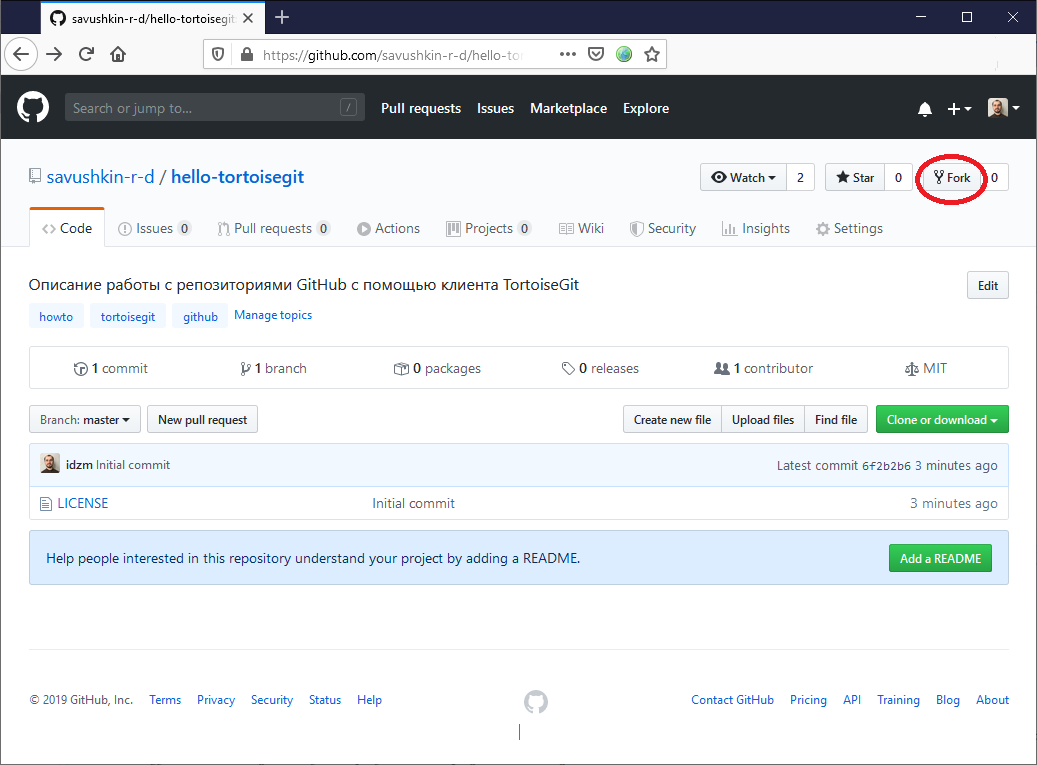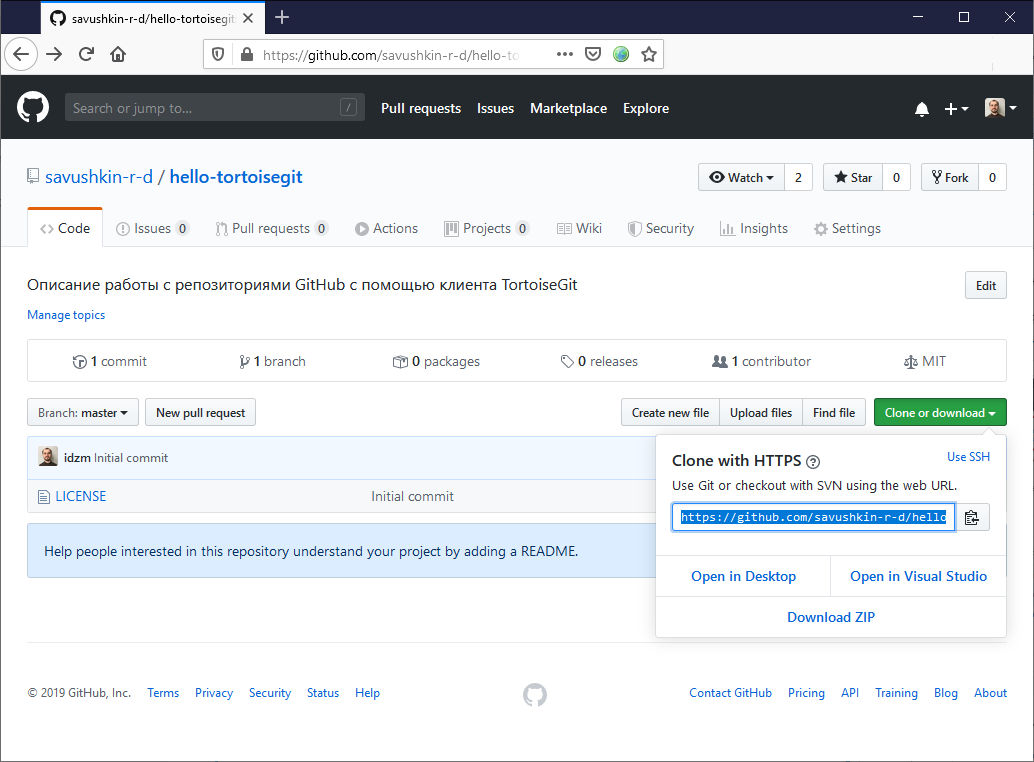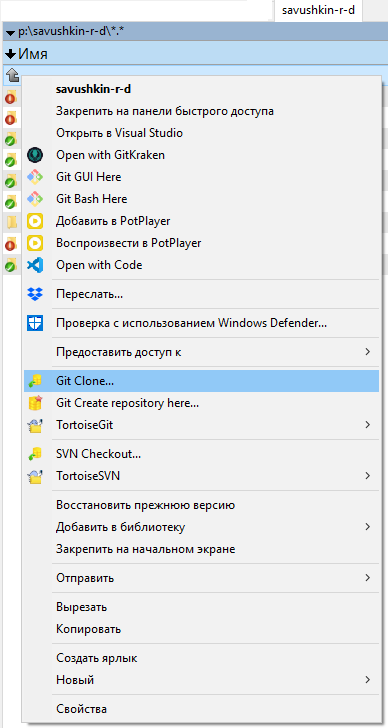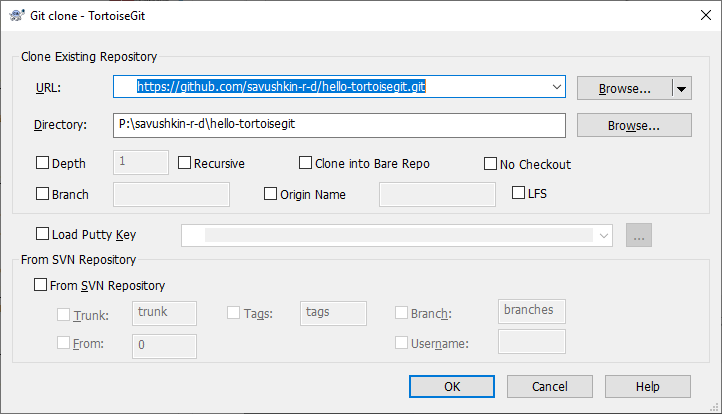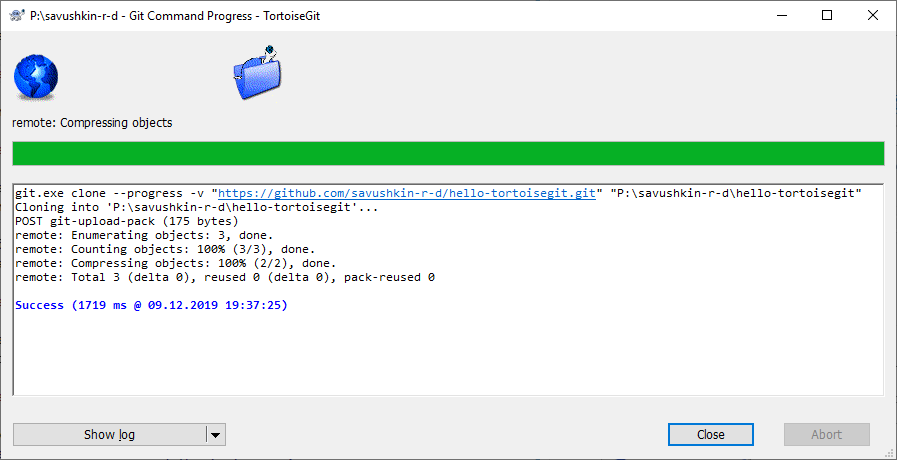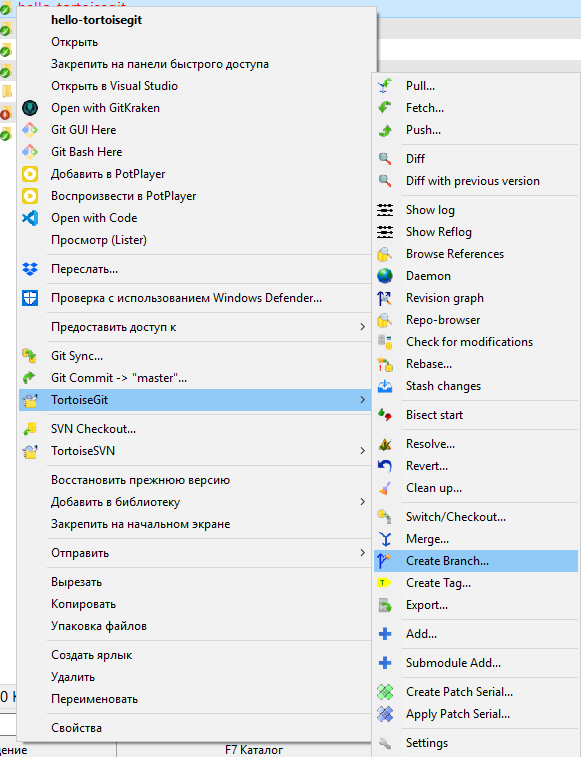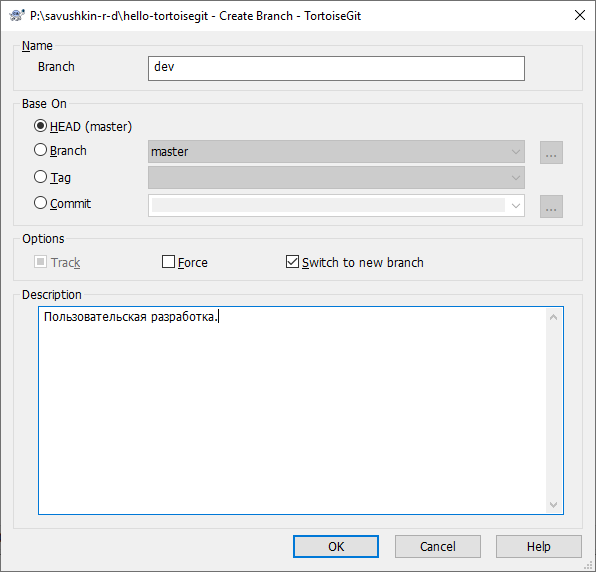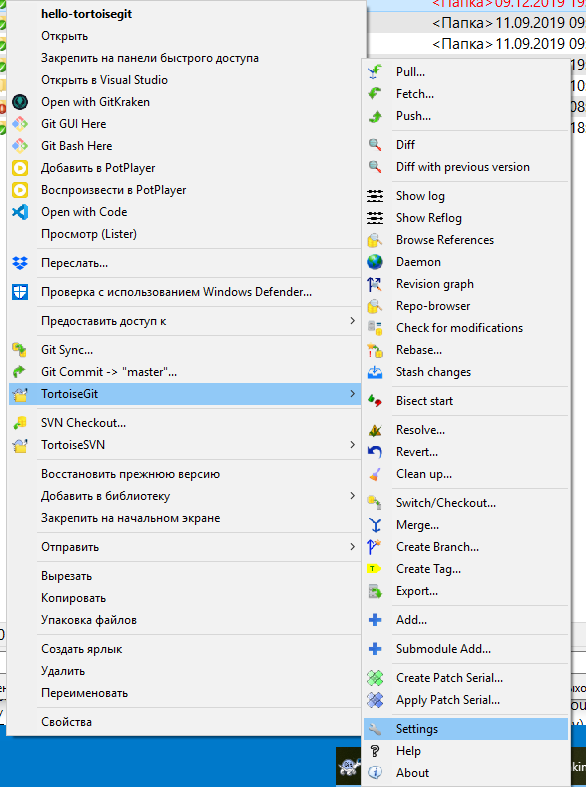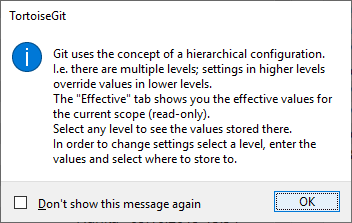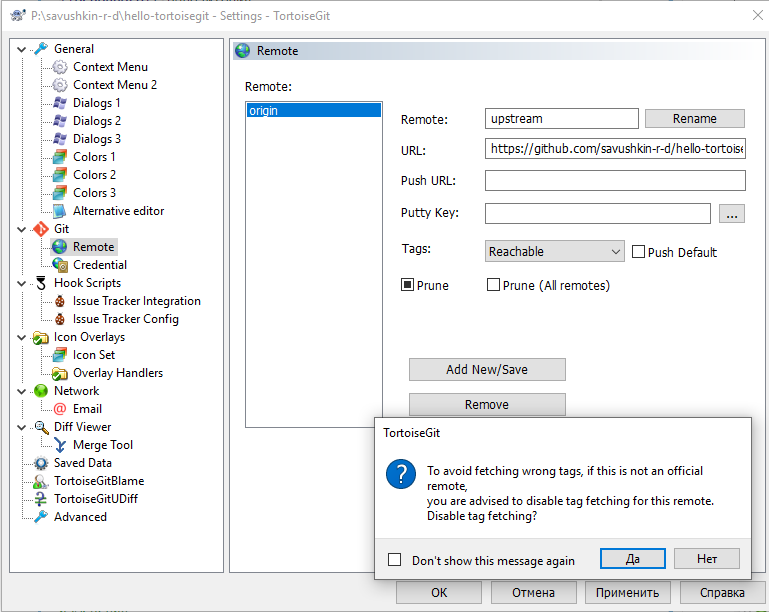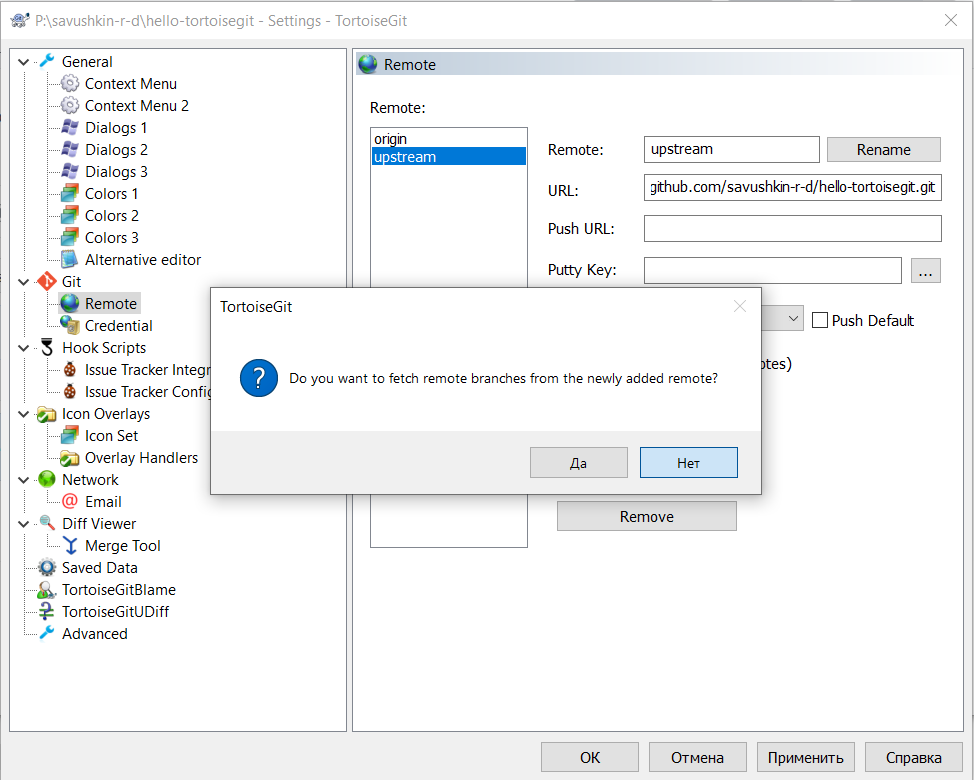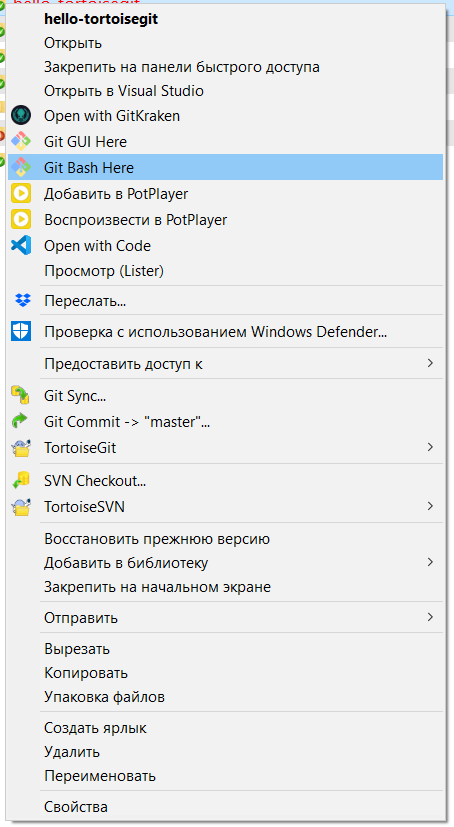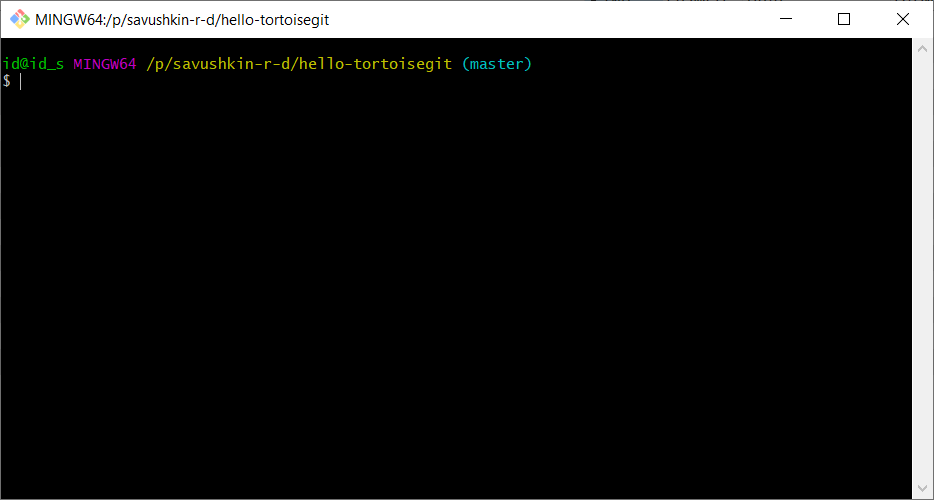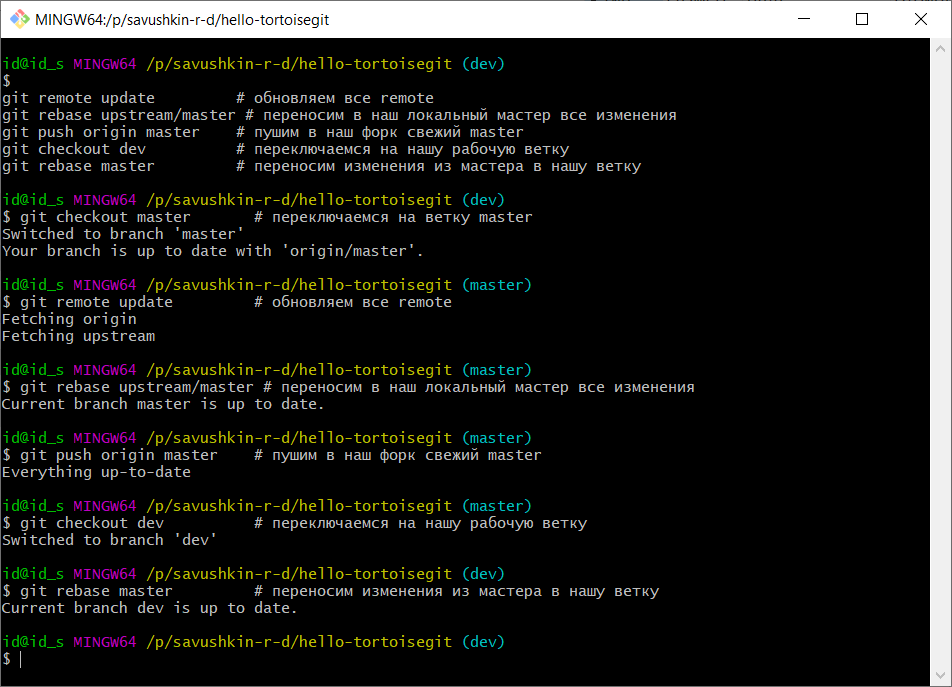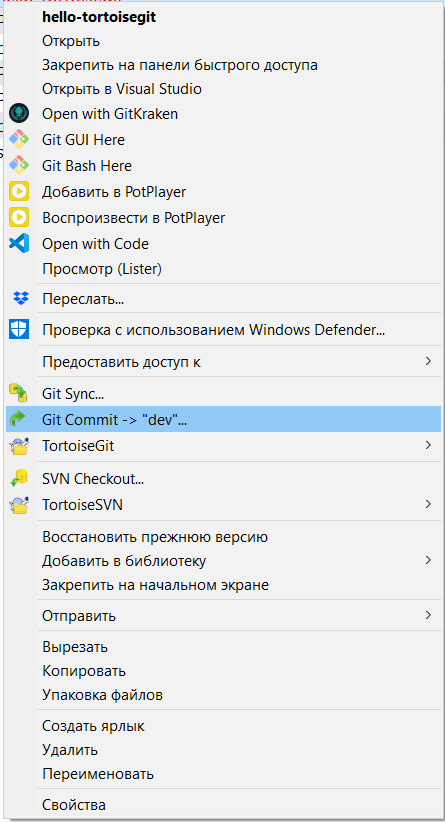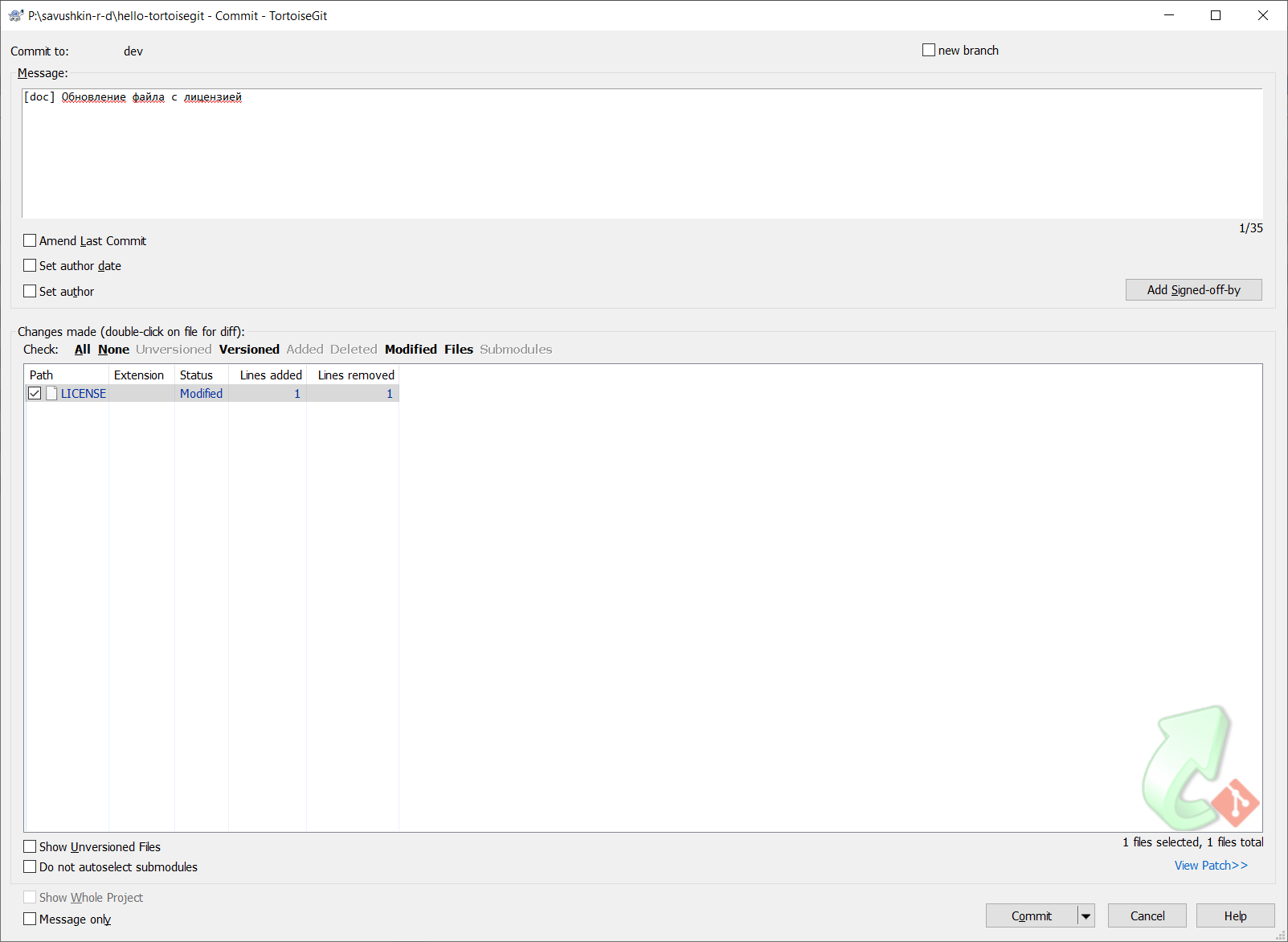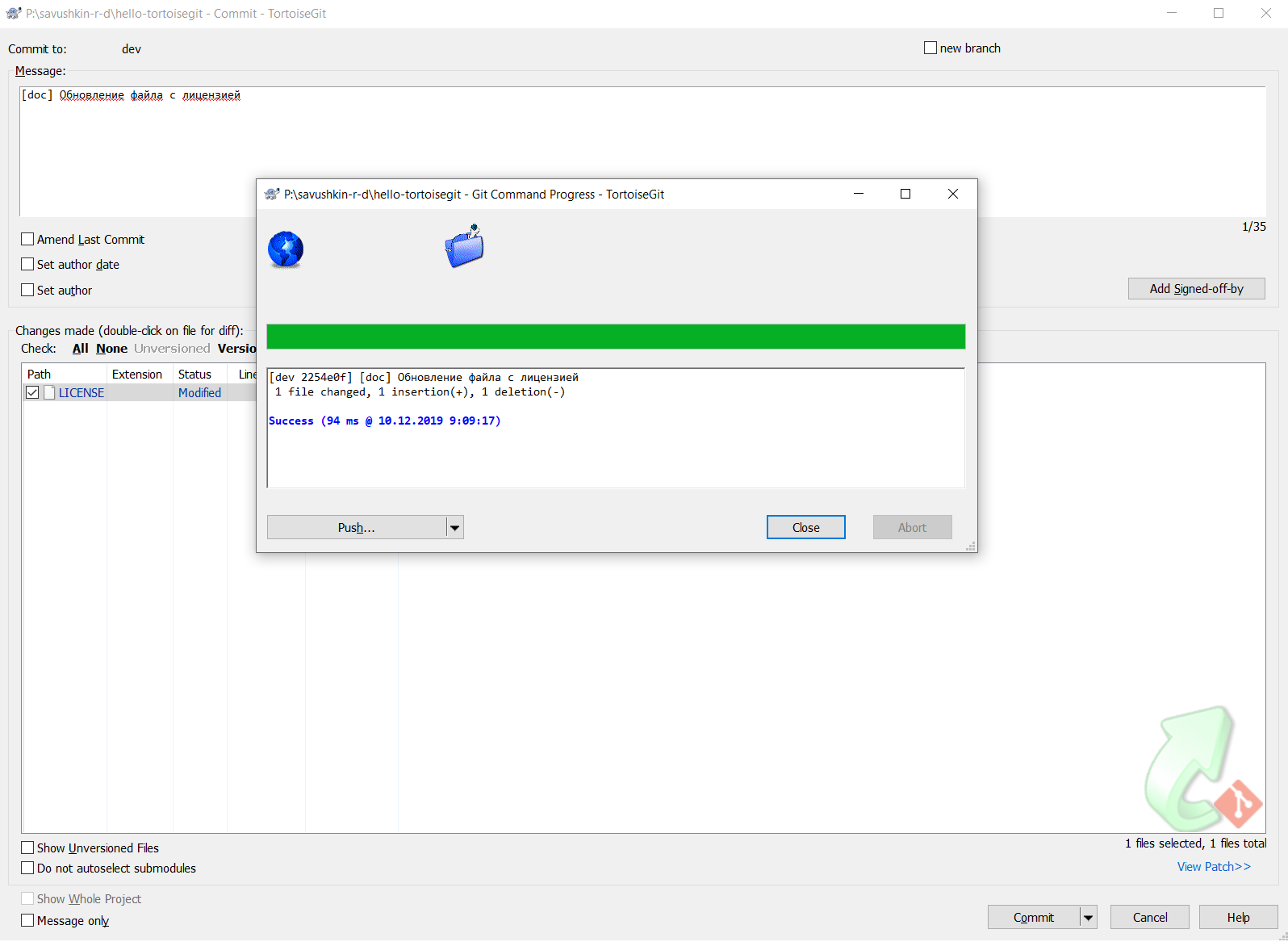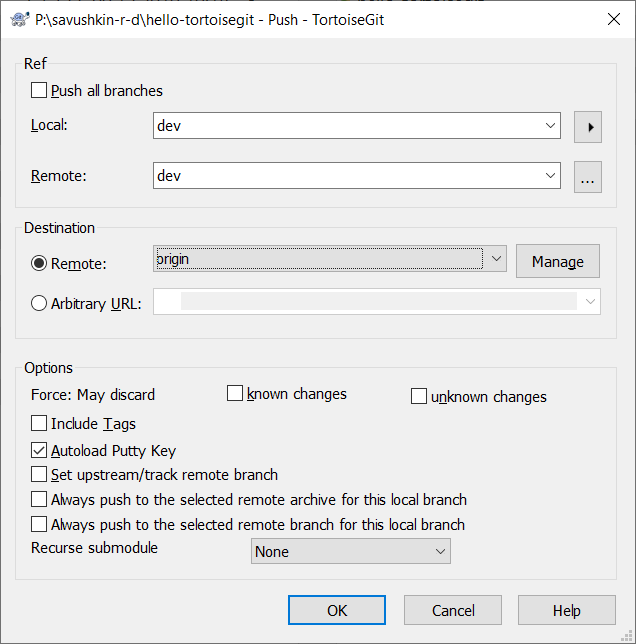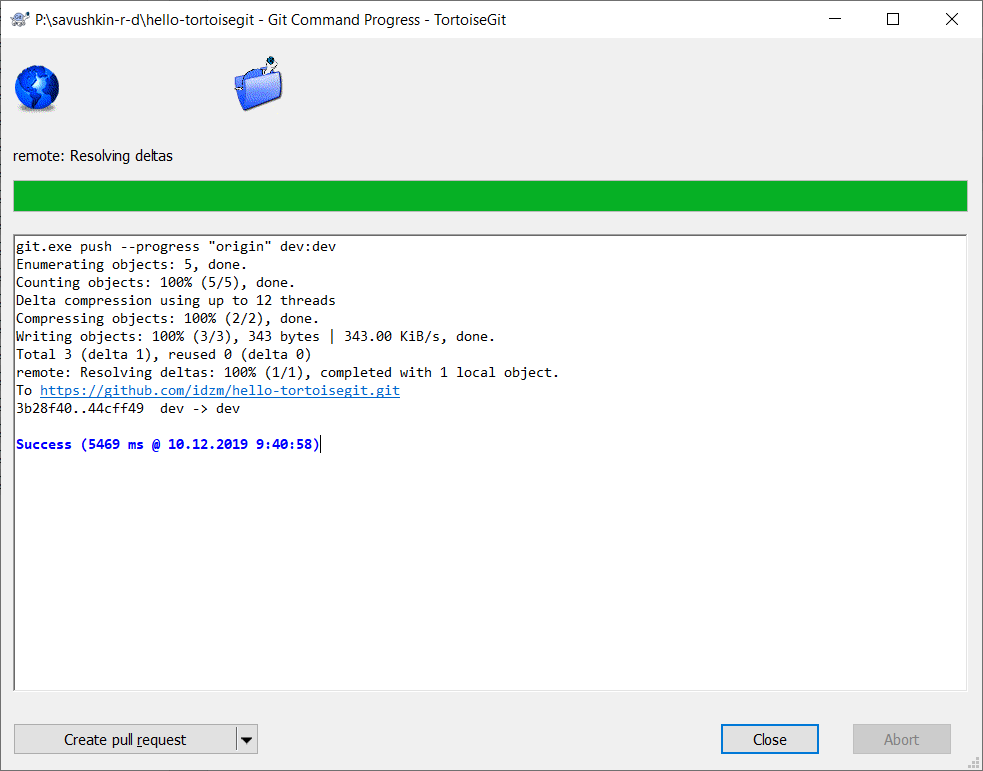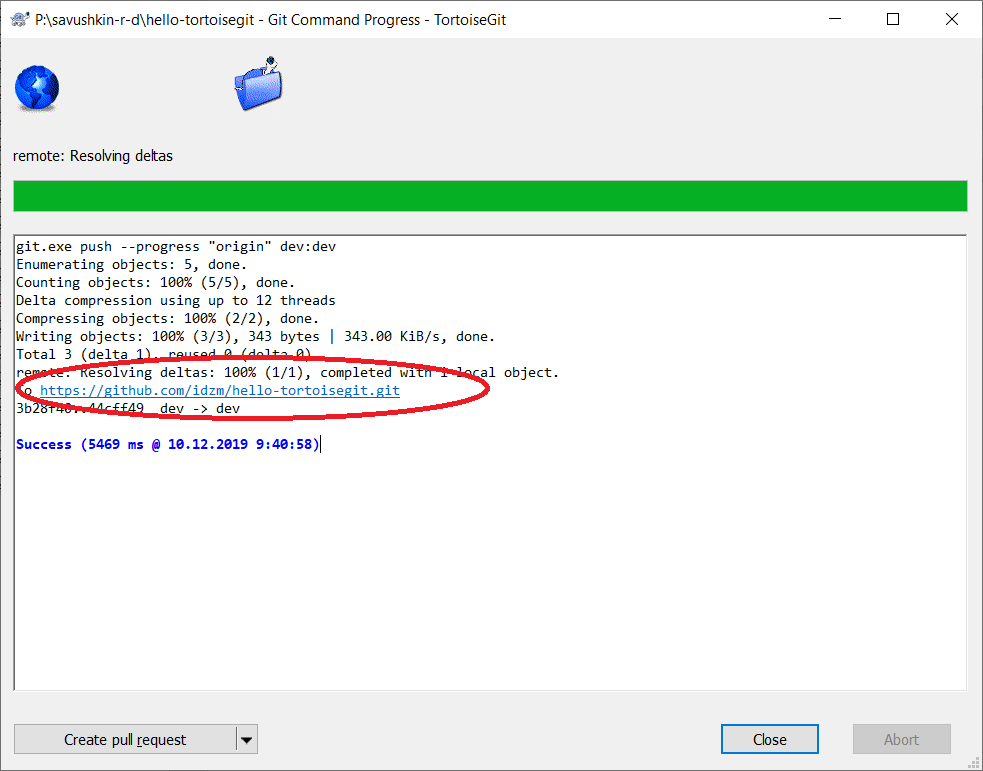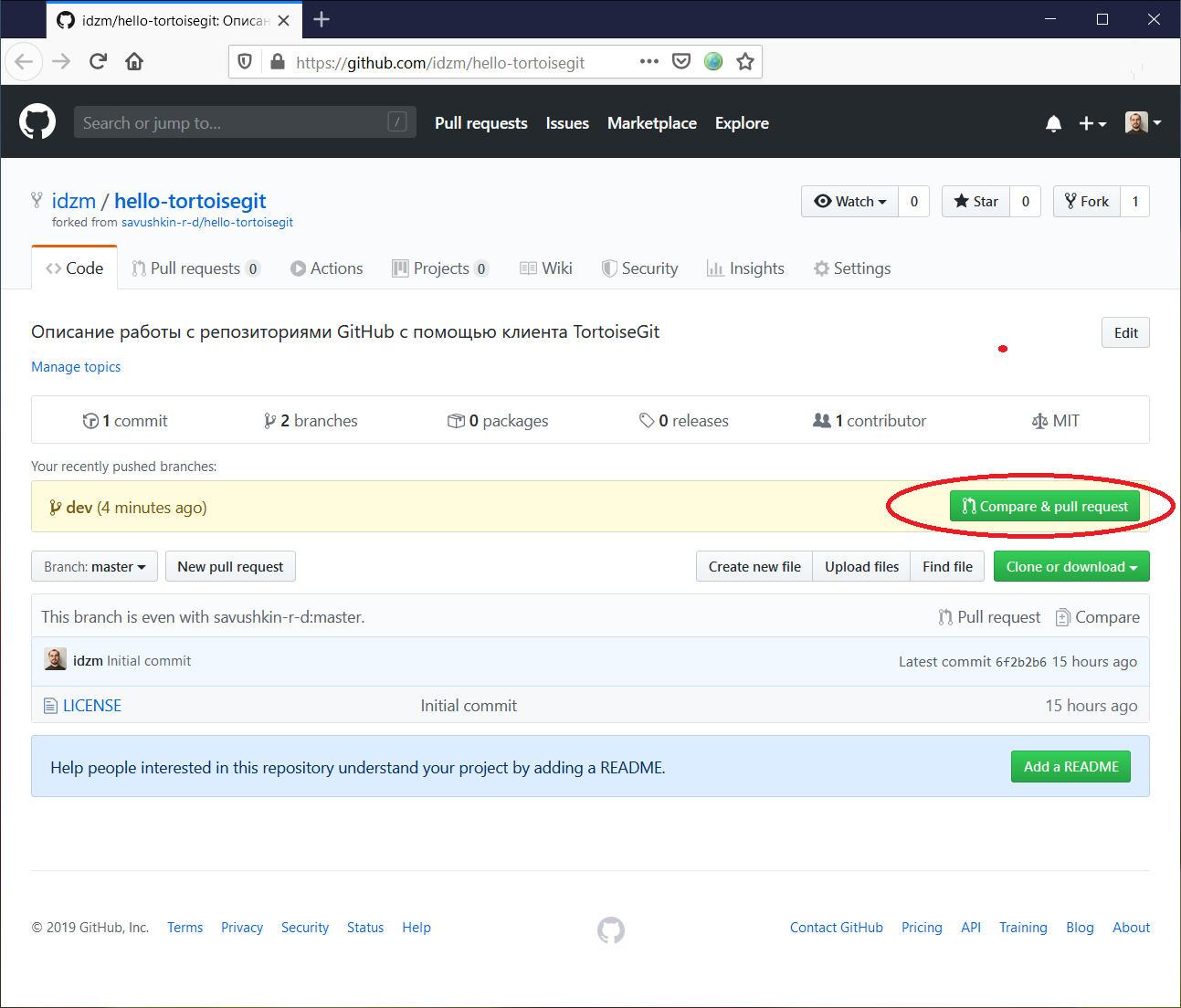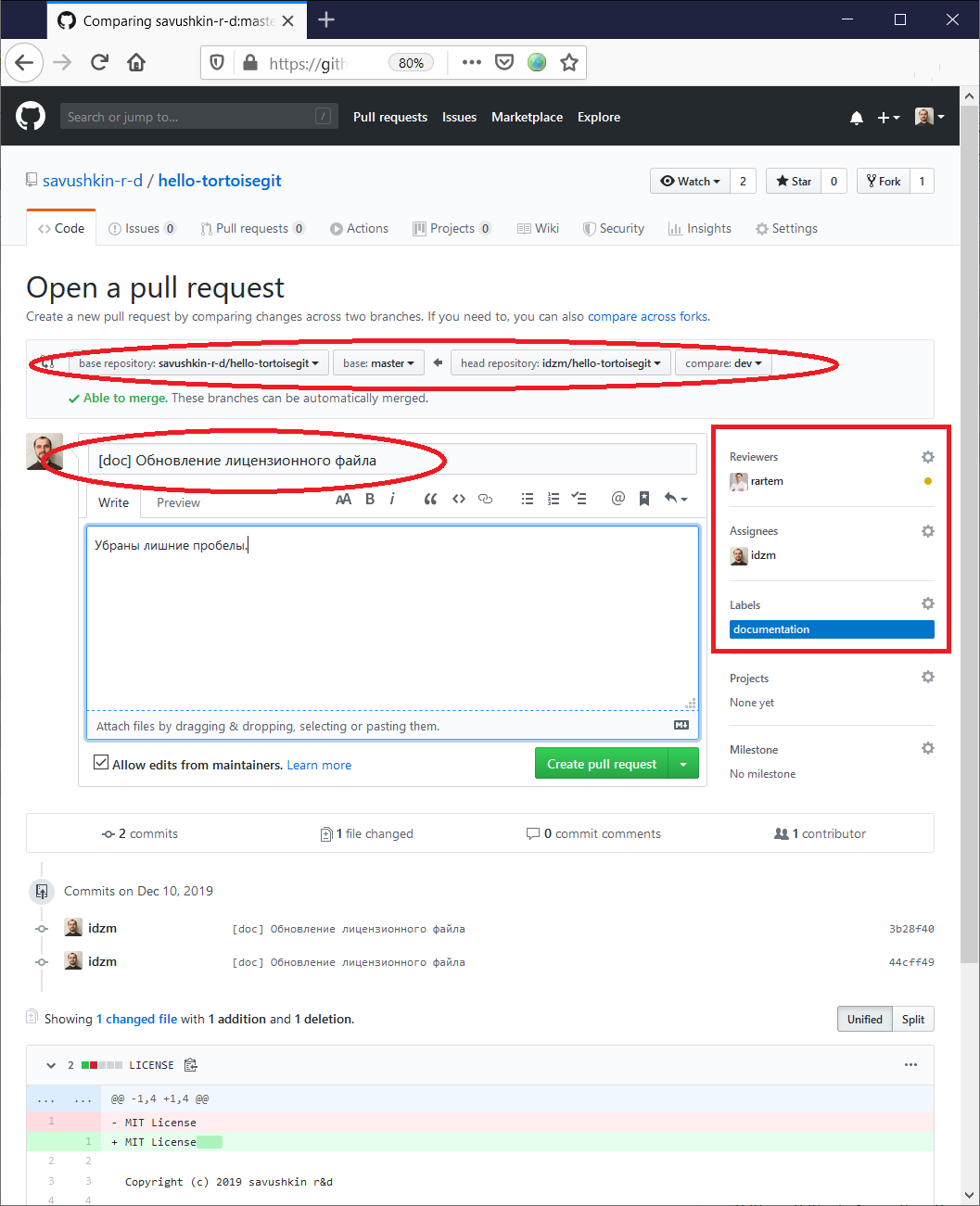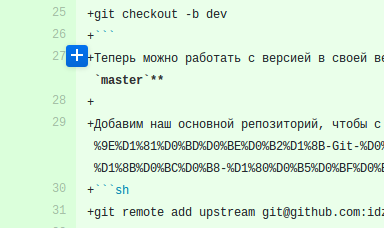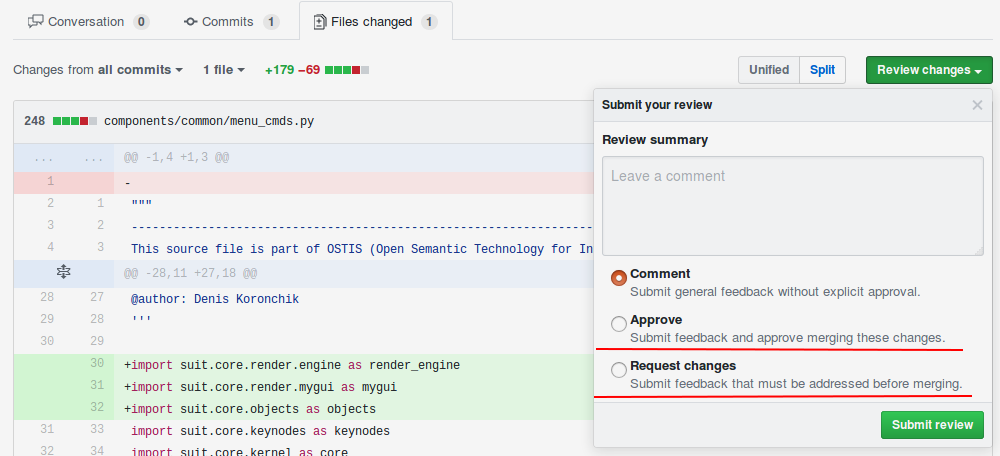Разработка с использованием сервиса GitHub
Содержание
- Установка git
- Установка git-клиента TortoiseGit
- Принципы работы с репозиторием
- Типовая схема совместной разработки проекта
- Создание и оформление commit-ов
- Запросы на внесение изменений (Pull requests)
- Именование документов
- Использование Мarkdown
1. Установка git
Скачать и установить с официального сайта Git.
Git (произносится «гит») — распределённая система управления версиями. Проект был создан Линусом Торвальдсом для управления разработкой ядра Linux, первая версия выпущена 7 апреля 2005 года.
2. Установка git-клиента TortoiseGit
Скачать и установить с официального сайта TortoiseGit.
TortoiseGit — визуальный клиент системы управления исходными кодами программ Git для ОС Microsoft Windows. Реализован как расширение проводника Windows (shell extension). Подрисовывает иконки к файлам, находящимся под управлением Git, для отображения их статуса в Git.
Пользовательский интерфейс сделан на основе TortoiseSVN, поэтому практически полностью совпадает с ним, за исключением возможностей, специфичных для Git.
3. Принципы работы с репозиторием
Прежде чем начать работу с репозиторием, необходимо сделать его собственное ответвление (fork - произносится «форк»). Для этого необходимо нажать кнопку Fork в правом верхнем углу экрана:
Если появилось окно с выбором организации, то следует выбрать свой профиль.
После этого клонируем собственное ответвление (fork) репозитория:
Для этого используем контекстное меню (длительное нажатие правой клавишей мыши) для требуемого каталога (рекомендуется использовать путь "p:\savushkin-r-d\"), далее выбираем пункт "Git Clone":
Задаем параметры клонирования:
URL: https://github.com/savushkin-r-d/hello-tortoisegit.git
Directory: P:/savushkin-r-d/hello-tortoisegit/в диалоговом окне:
Далее нажимаем кнопку OK и наблюдаем за ходом операции:
После успешного завершения соответствующий каталог будет содержать репозиторий git.
Чтобы удобно было работать, сразу стоит сделать себе ветку dev для работы (также используя контекстное меню):
Задаем название ветви, комментарий и указываем, что хотим далее работать с ней (активная галочка "Switch to new branch"):
Теперь можно работать с версией в своей ветке dev. Настоятельно рекомендуется использовать ветку для разработки, а не master.
Добавим наш основной репозиторий, чтобы с него можно было обновляться (более подробно про команды):
Нажимаем OK для окна с описанием подхода для хранения настроек:
Далее добавляем основной репозиторий. Задаем имя и путь для основного репозитория:
Remote: upstream
URL: https://github.com/savushkin-r-d/hello-tortoisegit.gitдля соответствующих полей и нажимаем кнопку Add New/Save:
и соглашаемся отключить обновление данного репозитория (нажимаем кнопку "Да"). Также отменяем получение ветвей добавленного репозитория:
(нажимаем кнопку "Нет").
Важно: используйте следующие имена для remote ссылок:
upstream- основной репозиторий (центральный), на нем всегда стабильная версия вmaster;origin- вашforkосновного репозитория.
Разделение на upstream и origin позволяет вам не бояться "сломать" что-либо в основном репозитории. Так как вся ваша работа будет происходить с fork-ом.
4. Типовая схема совместной разработки проекта
Типовая схема совместной работы состоит из следующих этапов:
- Обновление текущей версии до актуального состояния
- Внесение изменений
- Фиксация изменений (commit) в своем репозитории
- Создание запроса на внесение изменений (Pull request) в основной репозиторий
1. Обновление текущей версии до актуального состояния
Далее будет ряд команд, которые позволят получать обновления и работать с основным репозиторием. Для их выполнения необходимо через контекстное меню для каталога репозитория вызвать консоль git:
Отобразится окно консоли для текущего репозитория:
git checkout master # переключаемся на ветку master
git remote update # обновляем все remote
git rebase upstream/master # переносим в наш локальный мастер все изменения
git push origin master # пушим в наш форк свежий master
git checkout dev # переключаемся на нашу рабочую ветку
git rebase master # переносим изменения из мастера в нашу ветку
Результат выполнения данных команд:
Для переноса изменений мы используем rebase - это позволяет сделать историю изменений легкой для чтения (более подробно можно почитать тут или тут). Если интересно чем это лучше merge то можно почитать эту статью.
2. Внесение изменений
Используя редактор (рекомендуется использовать Visual Studio Code) вносим изменения в файлы репозитория.
3. Фиксация изменений (commit) в своем репозитории
Вызываем через контекстное меню команду "Git Commit":
Далее в окне фиксации изменений заполняем комментарий, проверяем корректность вносимых изменений для списка изменяемых файлов и нажимаем кнопку "Commit":
Отображается окно с результатами выполнения операции, далее фиксируем их в своем ответвленном репозитории (fork) - кнопка "Push":
В появившемся окне проверяем корректность параметров:
Ref
Local: dev
Remote: dev
Destination
Remote: origin(из локальной ветви dev переносим изменения в удаленный репозиторий на сервер Github):
Нажимаем "ОК" и получаем результат выполнения данной операции:
Далее, если все необходимые изменения внесены, можно создать запрос на внесение изменений (Pull request) для того, чтобы данные изменения попали в основной (upstream) репозиторий.
4. Создание запроса на внесение изменений (Pull request) в основной репозиторий
После фиксации изменений (смотри предыдущий рисунок) переходим по активной ссылке на страницу Github для ветви dev после последних фиксаций:
В браузере отображается следующая страница, для создания запроса на внесение изменений нажимаем соответствующую кнопку:
Далее отображается страница с параметрами. Необходимо заполнить заголовок запроса, выбрать рецензентов, указать ответственного, добавить поясняющие метки. Также на данной странице проверяются изменения, которые предлагает данный запрос и другая дополнительная информация:
После заполнения всех полей нажимаем на кнопку "Create pull request" для создания запроса. Созданный запрос будет отображаться на соответствующей вкладке "Pull requests".
После принятия запроса необходимо обновить свои локальные ветви (см. пункт Обновление текущей версии до последнего состояния.
5. Создание и оформление commit-ов
Каждый commit в репозиторий должен быть атомарным и иметь комментарий. Атомарность коммита заключается в том, что в нем находятся изменения в рамках одной задачи. Например: не стоит делать в одном коммите две такие вещи - переименование термина x в термин y; удаление ненужных файлов.
Стоит из этого сделать два отдельных коммита:
- переименование термина
xв терминy; - удаление ненужных файлов.
Каждый коммит НЕ должен приводить систему в "сломанное" состояние. После каждого из них она должна работать.
Чтобы упростить навигацию по истории к коммитам необходимо приписывать метки:
[метка] Содержание коммита (#issue)
[метка1][метка2] Содержание коммита (#issue)
Возможные варианты меток:
fix- когда были исправления в имеющихся исходниках;test- добавление и изменения в unit-тестах;doc- изменения в документации;img- изменения в фотографиях;config- изменения в конфигурационных файлах и файлах поддержки репозитория (например:.gitignore);review- изменения по комментариям после review.
Например:
- исправили ошибки в поясняющей картинке, тогда коммит выглядит так:
[img][fix] Исправлена ошибка в изображении (#38) // где #38 ссылка на issue
- добавили новые файлы и тесты к ним:
[img][test] Добавлено описание формата X
Таким образом разработчик, глядя на историю будет понимать, что меняется и где.
6. Запросы на внесение изменений (Pull requests)
Официальная документация по созданию Pull request.
К pull requests применяются следующие правила:
- создается из своей ветки на ветку
masterв основном репозитории; - автор НЕ имеет права делать
mergeсвоему merge request; - pull request должен быть просмотрен как минимум 2-мя людьми;
- если имеются автоматические тесты, то мержить pull request с НЕ работающими автоматическими тестами строго запрещено;
- просматривать pull request могут все желающие и высказывать свое мнение по нему или отдельным его частям;
- pull request принимается, когда все кто участвует в дискуссии пришли к "общему знаменателю".
Рецензия:
- для написания комментариев к исходникам в pull request, необходимо перейти на вкладку
Changesи добавлять комментарии к необходимым строкам:
- если ревьювер считает что merge request можно мержить и нет необходимых правок, то он делает
Approve. Если же требуются изменения, тоRequest changes:
7. Именование документов
Все документы (файлы) должны находится в каталоге с кратким точным названием (на английском языке), отражающее содержимое документа. Примеры названий каталогов:
- Description
- Manual
- Scheme
- Report
Непосредственно документы должны иметь название readme и расширение .md (используется язык разметки Мarkdown).
Возможно также использование других необходимых названий.
8. Использование Мarkdown
Данный облегчённый язык разметки повсеместно используется (для написания документации - *.md файла, комментариев и т.д.). Его подробное описание находится здесь.